Содержание:
Обратите внимание! То, как будет выглядеть знак ударения, во многом зависит от выбранного вами шрифта – далеко не во всех случаях он располагается ровно над буквой и может быть помещен немного сбоку, а то и вовсе между символами. Несколько наглядных примеров показано на изображении ниже.
Способ 1: Преобразование кода
Ударение – это один из множества символов, доступных в базовом наборе Майкрософт Ворд. Добавить его можно как с помощью средств «Вставки», так и путем ввода кода и последующего его преобразования, что с определенной натяжкой можно назвать сочетанием клавиш.
Читайте также: Как вставлять символы и специальные знаки в Word
- Установите указатель курсора (каретку) за той буквой, над которой требуется поставить ударение.
- Введите за ней указанный ниже код, не добавляя отступы (пробелы) ни до, ни после.
0301 - Не сдвигая каретку с места, нажмите клавиши «Alt+X». Как только вы это сделаете, над указанной буквой появится знак ударения.
По необходимости, повторите это действие с другими словами.
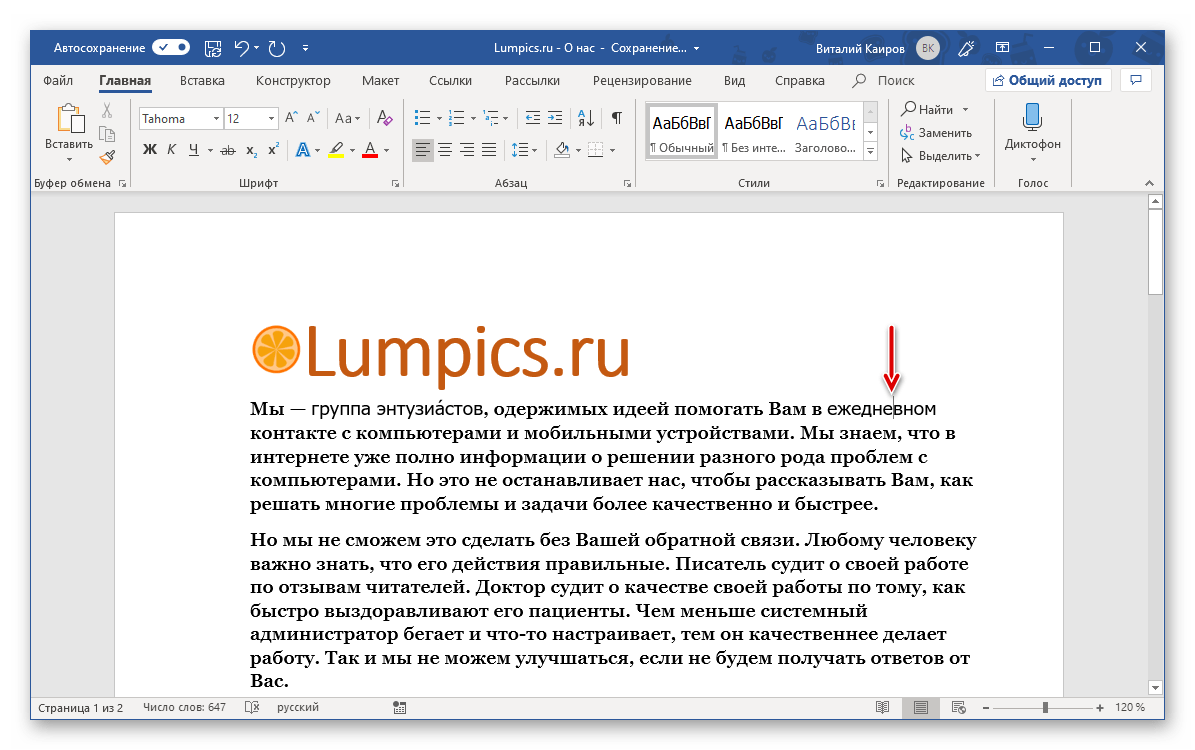
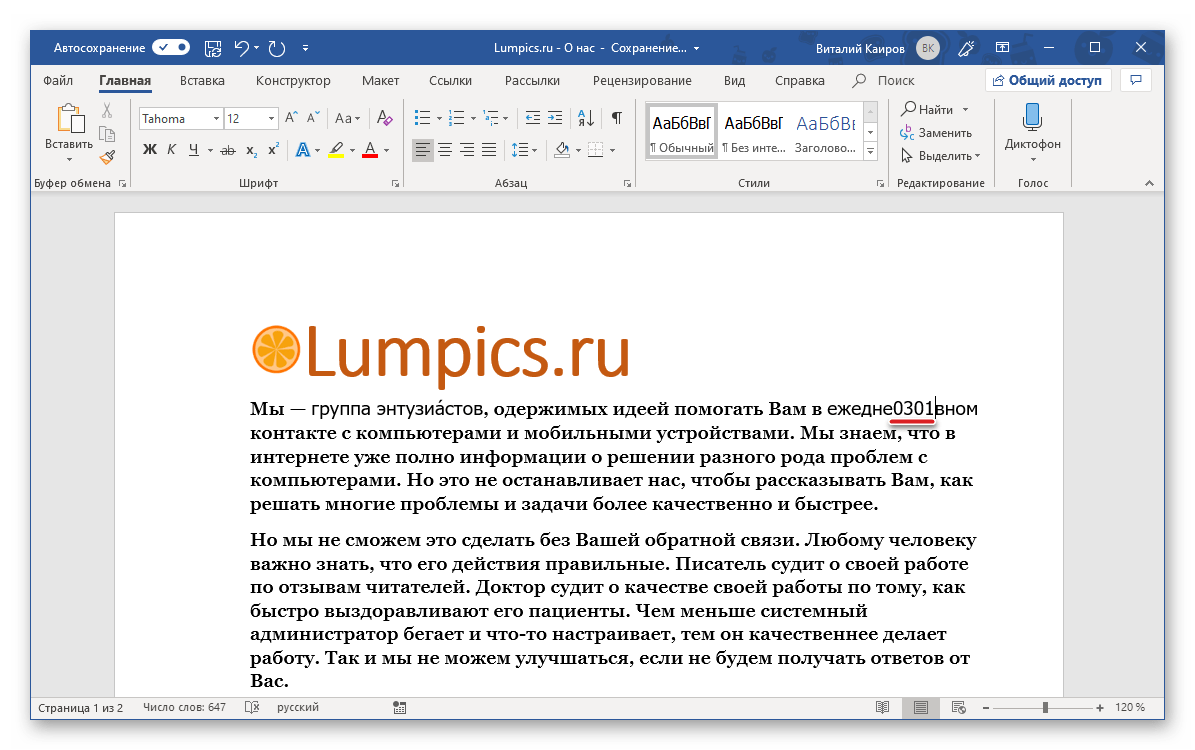
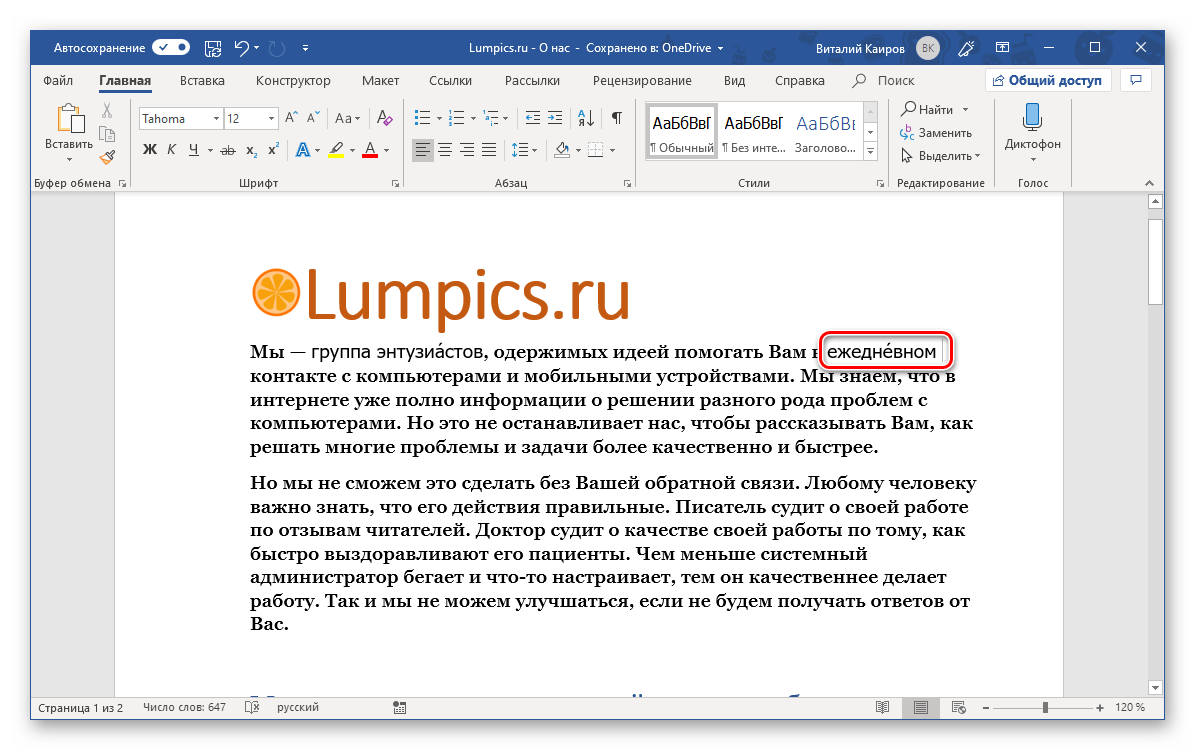
Обратите внимание! Слово с ударением воспринимается текстовым редактором как ошибка – оно подчеркивается красной волнистой линией. Для того чтобы убрать ее, кликните по нему правой кнопкой мышки (ПКМ) и выберите в контекстном меню пункт «Пропустить все» или «Добавить в словарь». Первый вариант распространяется только на текущий документ, второй – на этот и все последующие, создаваемые на конкретном компьютере и установленном в настоящий момент Word.
Читайте также:
Как проверить на ошибки документ Ворд
Как убрать подчеркивание в Ворде

Способ 2: Сочетание клавиш
Еще один метод установки ударения над буквой в слове заключается в использовании комбинации клавиш, хотя и такой подход правильнее будет назвать вводом кода.
Важно! Поставить ударение по представленной ниже инструкции можно только на клавиатурах с выделенным цифровым блоком – расположенным справа NumPad, который предварительно потребуется активировать.
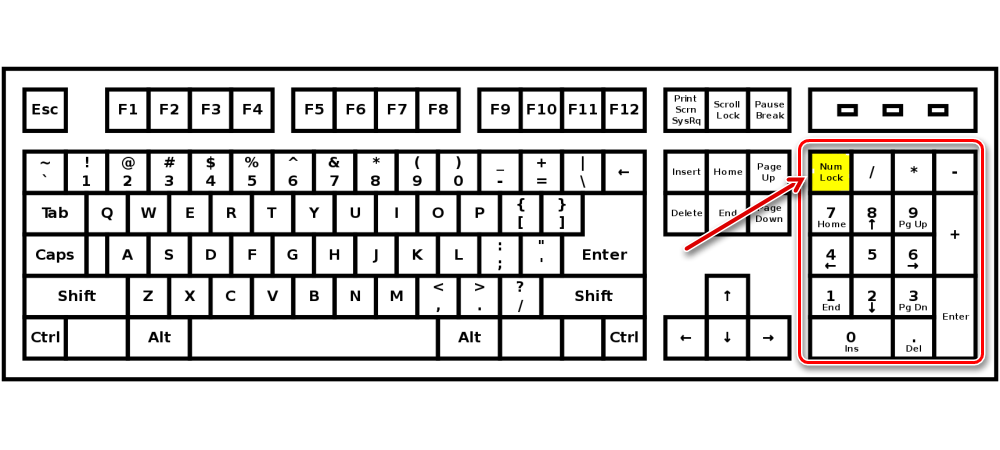
- Установите каретку после той буквы, для которой требуется добавить ударение.
- Включите «NumLock», если этого не было сделано ранее, зажмите клавишу «Alt» и, не отпуская ее, поочередно нажмите цифры «769» на цифровом блоке. Отпустите «Alt».
- Ударение появится над выбранной буквой, после чего останется лишь добавить подчеркнутое красной линией слово в словарь или пропустить его исправление.
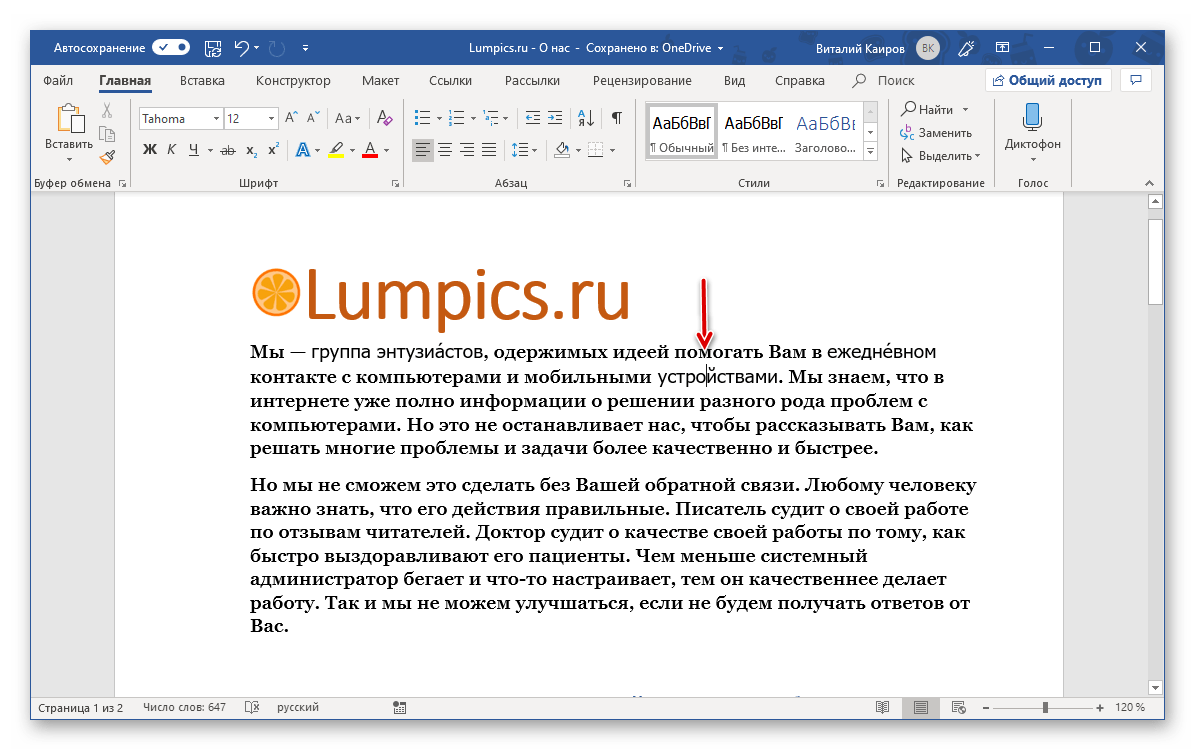
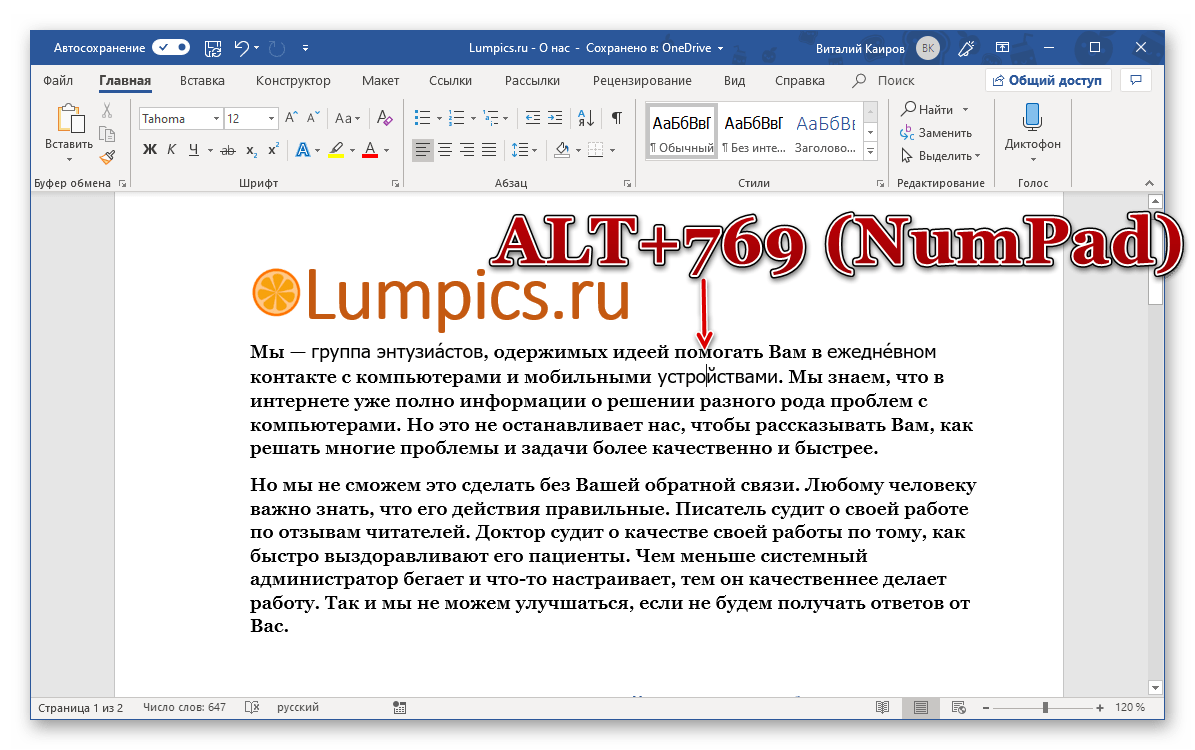
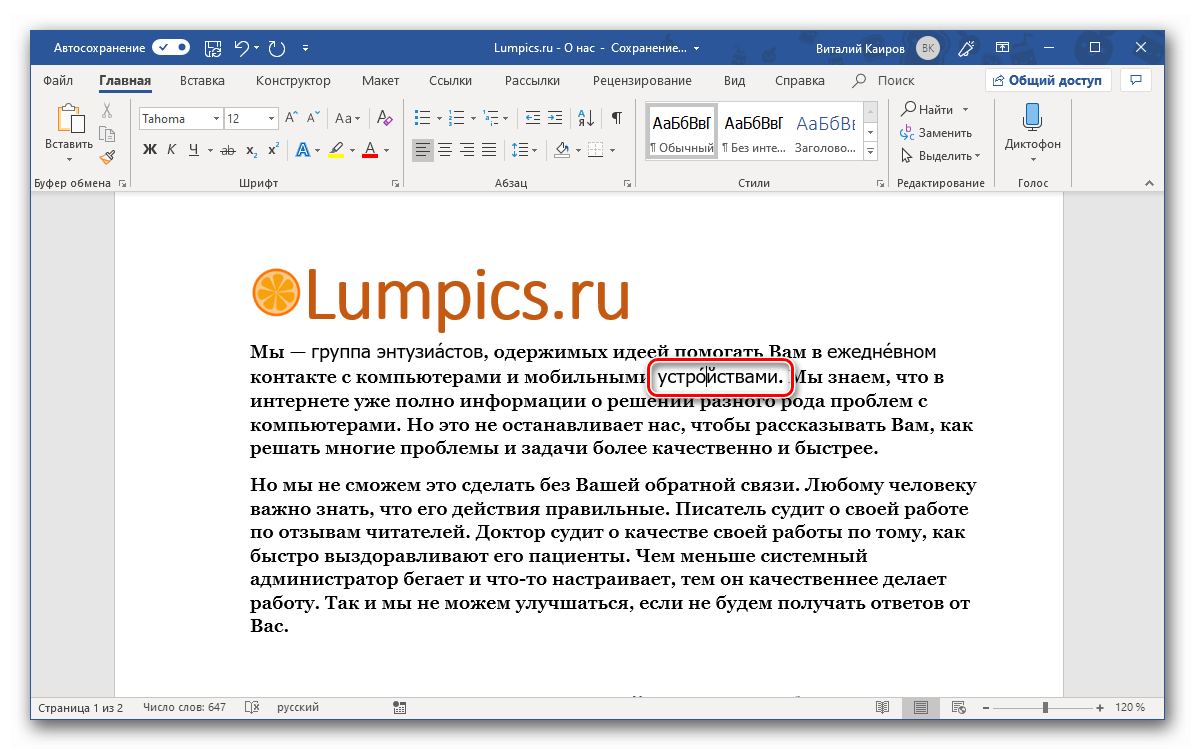
Назначение своего сочетания клавиш
Оба рассмотренных нами выше решения являются максимально простыми в своей реализации, но удобными для постоянного использования и легкими в запоминание назвать их точно нельзя. Благо в Word имеется возможность назначения своих сочетаний клавиш для быстрой вставки символов из набора.
- Перейдите во вкладку «Вставка», разверните меню расположенной справа кнопки «Символ» и выберите пункт «Другие символы…».
- В диалоговом окне, которое будет открыто, разверните выпадающий список «Набор» и выберите там «объединенные диакр. знаки».
- Найдите и выделите обозначенный на изображении ниже символ и нажмите на кнопку «Сочетание клавиш…».
- Введите ту комбинацию, которую хотите использовать для быстрого добавления ударения, в поле «Новое сочетание клавиш».
- Сделав это, воспользуйтесь кнопкой «Назначить» для подтверждения,
а затем закройте это и окно вставки символов.
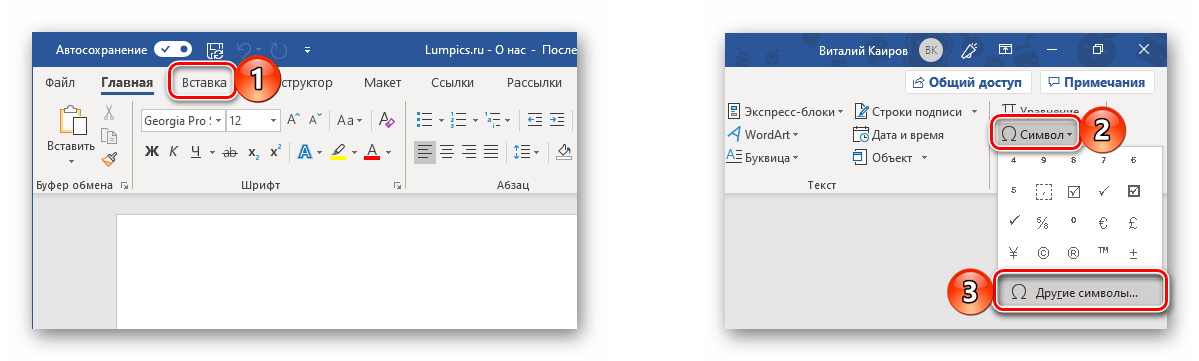
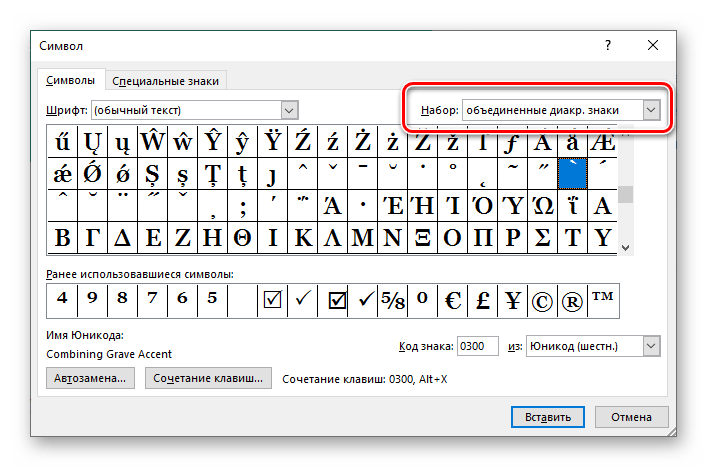
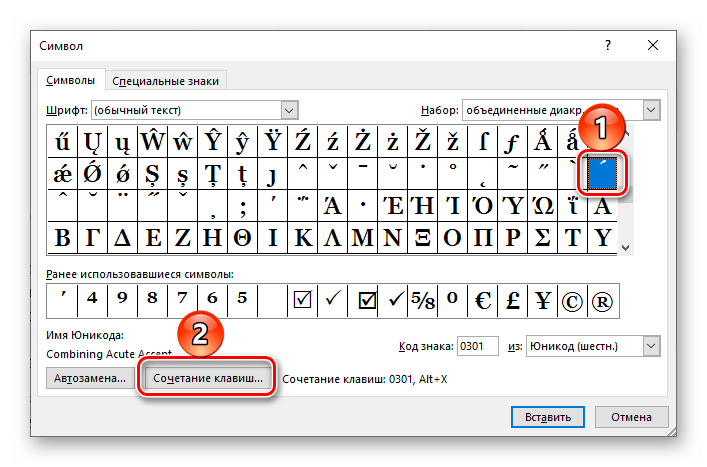
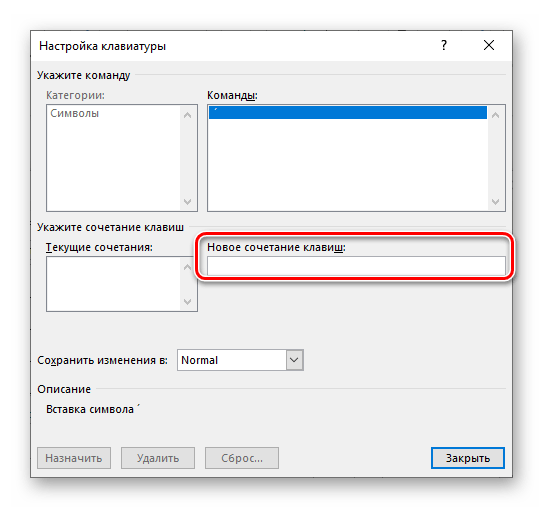
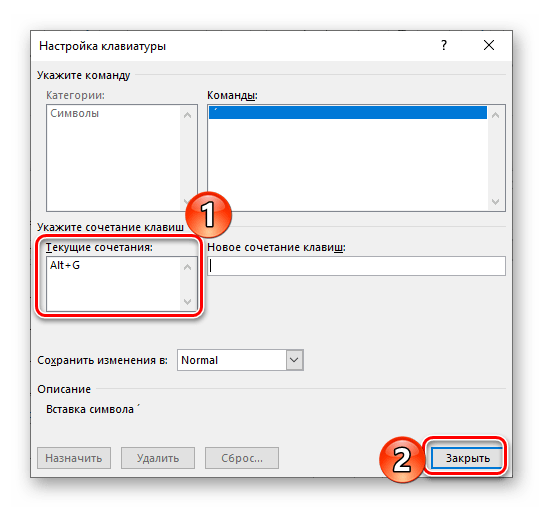
Читайте также: Горячие клавиши для удобной работы в Ворде
Примечание: Создавая свое сочетание клавиш, убедитесь, что оно не задействуется для вызова других функций и инструментов в Word. По этой причине желательно не использовать в связке клавишу «Ctrl», отдав вместо нее предпочтение «Shift» или «Alt» и какому-то произвольному символу или символам либо цифре.
 Наш Telegram каналТолько полезная информация
Наш Telegram каналТолько полезная информация
 Как сделать любой рисунок фоном страницы в MS Word
Как сделать любой рисунок фоном страницы в MS Word
 Создание нового стиля в Word
Создание нового стиля в Word
 Создание основы для презентации в MS Word
Создание основы для презентации в MS Word
 Зеркальное отражение текста в Microsoft Word
Зеркальное отражение текста в Microsoft Word
 Устранение ошибки Microsoft Word: закладка не определена
Устранение ошибки Microsoft Word: закладка не определена
 Отмена последнего действия в Microsoft Word
Отмена последнего действия в Microsoft Word
 Копирование страницы Microsoft Word со всеми элементами
Копирование страницы Microsoft Word со всеми элементами
 Установка последних обновлений Microsoft Word
Установка последних обновлений Microsoft Word
 Ставим знак суммы в MS Word
Ставим знак суммы в MS Word
 Выбор и изменение кодировки в Microsoft Word
Выбор и изменение кодировки в Microsoft Word
 Устранение ошибки при попытке открытия файла Microsoft Word
Устранение ошибки при попытке открытия файла Microsoft Word
 Группируем фигуры и графические файлы в Microsoft Word
Группируем фигуры и графические файлы в Microsoft Word
 Убираем рамки в документе Microsoft Word
Убираем рамки в документе Microsoft Word
 Делаем книжный формат страницы в документе Microsoft Word
Делаем книжный формат страницы в документе Microsoft Word
 Удаляем ссылки в Microsoft Word
Удаляем ссылки в Microsoft Word
 Изменяем шрифт в Microsoft Word
Изменяем шрифт в Microsoft Word
 Устанавливаем новые шрифты в MS Word
Устанавливаем новые шрифты в MS Word
 Функция автозамены в MS Word: вставка символов и текста
Функция автозамены в MS Word: вставка символов и текста
 Делаем кроссворд в программе MS Word
Делаем кроссворд в программе MS Word
 Разбиваем таблицу на отдельные части в Microsoft Word
Разбиваем таблицу на отдельные части в Microsoft Word lumpics.ru
lumpics.ru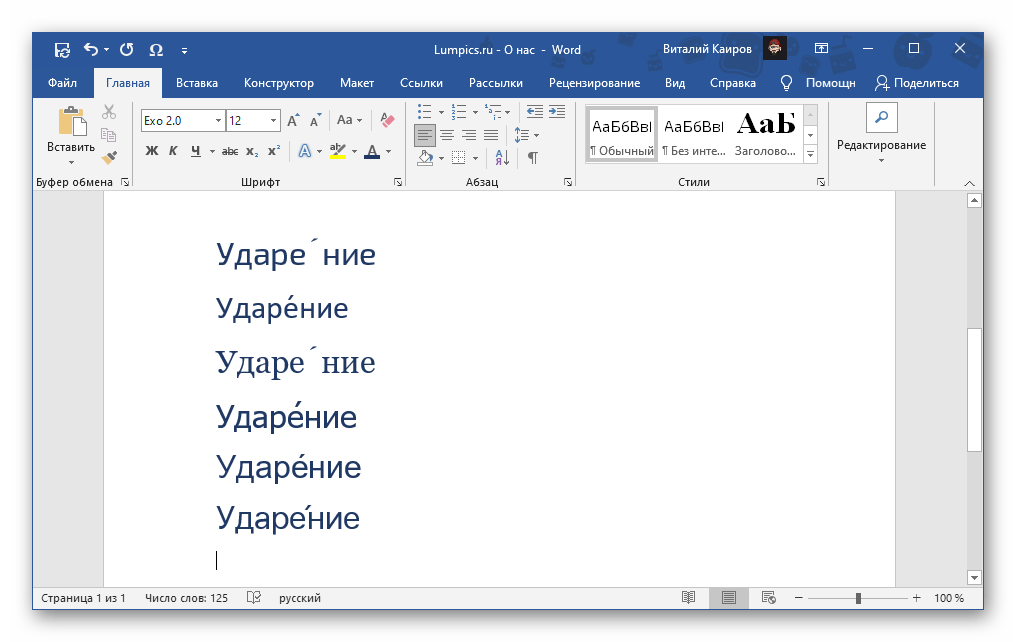
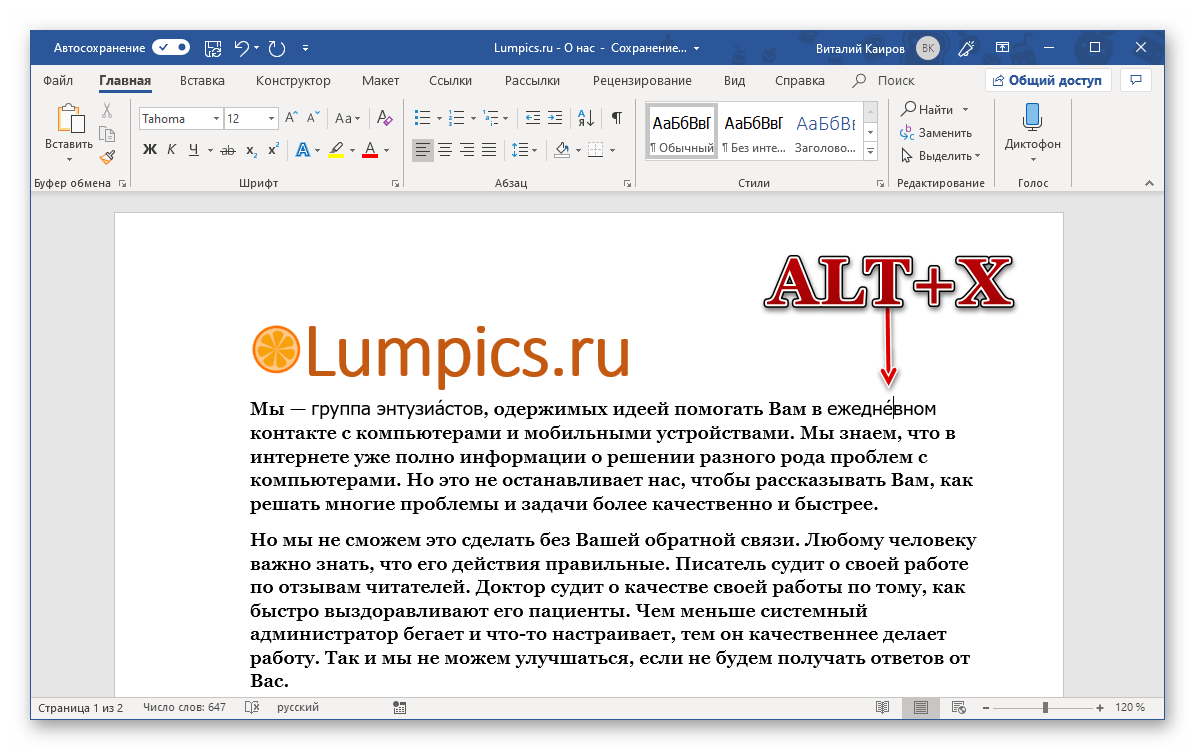
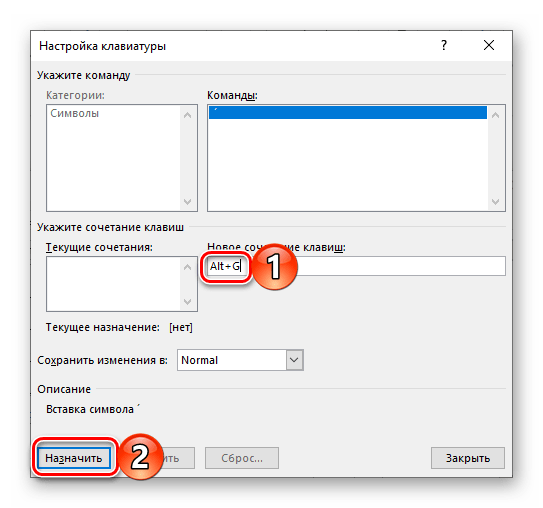
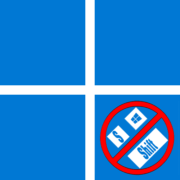
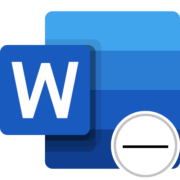

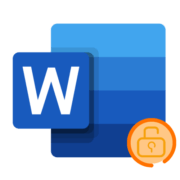
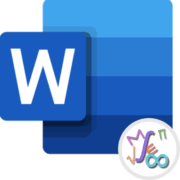

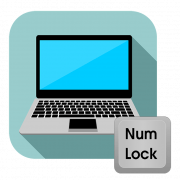
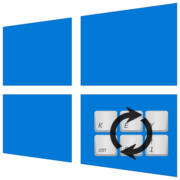

Второй способ отличный, спасибо.